Considerações sobre a versão mais recente de criação unificada do Microsoft Copilot Studio
Importante
As capacidades e os recursos do Power Virtual Agents agora fazem parte do Microsoft Copilot Studio após investimentos significativos em IA generativa e integrações aprimoradas no Microsoft Copilot.
Alguns artigos e capturas de tela podem fazer referência ao Power Virtual Agents enquanto atualizamos a documentação e o conteúdo do treinamento.
A mais recente versão do Microsoft Copilot Studio chegou e está disponível (GA). Esta versão traz uma grande atualização para o produto do Copilot Studio. A versão apresenta um número significativo de atualizações e melhorias, capacitando as organizações a criar experiências de conversação valiosas e relevantes para seus clientes e usuários internos.
Com o lançamento de nossa versão mais recente do Copilot Studio, agora é a hora de considerar a migração de sua experiência clássica do Power Virtual Agents para a versão mais recente do Copilot Studio. Este guia visa a ajudar os leitores a entender algumas das melhorias significativas nesta versão e as áreas a serem consideradas quando se trata de sua organização migrar sua experiência clássica do Power Virtual Agents.
Atualização para criação unificada do Copilot Studio
Se você já criou um ou mais bots clássicos usando o Power Virtual Agents, você pode estar se perguntando qual é o processo de atualização para a versão mais recente do Copilot Studio.
Clonar um bot clássico existente do Power Virtual Agents para um copiloto do Copilot Studio
Para auxiliar na experiência de atualização, no lançamento, há um novo recurso de clonagem que agora está disponível em bots clássicos usando o Power Virtual Agents.
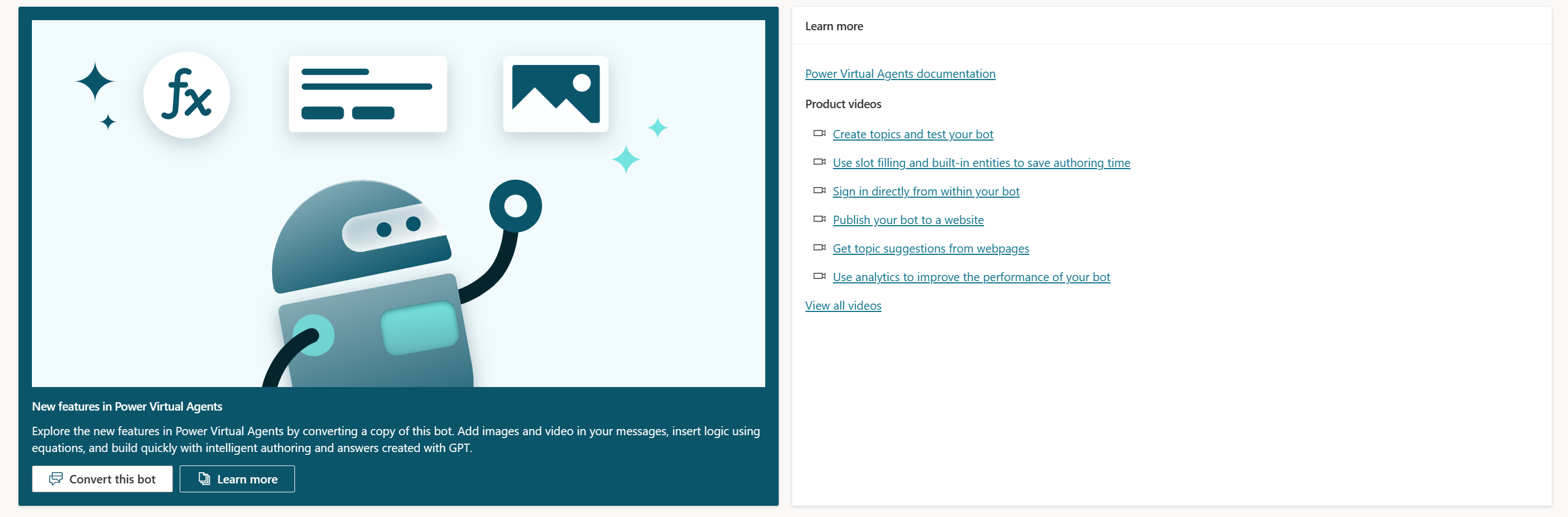
Este recurso clona o bot clássico do Power Virtual Agents selecionado e cria um novo copiloto que usa a versão de criação unificada mais recente. Há algumas considerações importantes a serem feitas nesse processo de clonagem, como as seguintes considerações:
- O processo de clonagem só está disponível no mesmo idioma do bot clássico de origem para direcionar a experiência do copiloto.
- O processo de clonagem clona apenas tópicos criados usando a tela da Web do Microsoft Copilot Studio (não tópicos criados usando o Bot Composer).
- O processo de clonagem clona entidades e sinônimos associados e entidades personalizadas.
- Um administrador do copiloto precisa reconfigurar a autorização, os canais e as configurações de segurança no copiloto de criação unificada clonado.
- Todas as Habilidades do Bot Framework do bot clássico do Power Virtual Agents precisariam ser reconectadas com o copiloto de criação unificada clonado.
- A conexão com os Fluxos do Power Automate criada usando a tela da Web do Copilot Studio é clonada e associada no tópico dentro do tópico de criação unificado. No entanto, é altamente recomendável que as conexões sejam testadas.
- Deve-se considerar qualquer tela personalizada e outros componentes de arquitetura personalizados que você possa ter conectado anteriormente ao seu bot clássico do Power Virtual Agents. Esses componentes personalizados precisariam ser reconectados ou reconfigurados para seu novo copiloto de criação unificada clonada e testados. Além disso, uma consideração mais ampla deve ser dada a toda a sua arquitetura. Essa consideração inclui qualquer efeito dentro dessa arquitetura que possa ter sido atualizado desde a atualização do seu bot clássico (e seu ID do bot).
- Quaisquer pipelines de implantação automatizada precisarão ser atualizados se utilizarem o ID de bot clássico do Power Virtual Agents ou qualquer referência ao bot clássico.
- Todos os relatórios personalizados para a nova implantação do copiloto devem ser atualizados. Os exemplos incluem se a solução de pipeline de dados personalizada está sendo usada ou soluções de relatórios alternativas.
Importante
Esta pode não ser uma lista completa com base em sua implementação e arquitetura atuais. Certifique-se de concluir os testes necessários para seu copiloto antes de implantá-lo na produção, mesmo se estiver usando o recurso de clonagem para migrar seu copiloto entre versões.
Observação
No futuro, poderão existir outras ferramentas disponíveis para ajudar na migração de bots clássicos e gostaríamos de receber os seus comentários sobre o tópico de migração do recurso. Envie solicitações de recursos
Ao migrar seu bot clássico do Power Virtual Agents para a criação unificada do Copilot Studio você pode acessar os recursos mais recentes na criação unificada do Copilot Studio. Esses recursos do Copilot Studio incluem recursos habilitados por IA generativa, gerenciamento variável e Power FX, exibição de código, eventos e muito mais. Você pode aproveitar a oportunidade para adicionar valor adicional ao seu copiloto e, como resultado, uma experiência aprimorada para seus clientes.
Veja as novidades ou atualizações da versão mais recente do Copilot Studio
A visão geral a seguir não é uma lista completa de novos recursos ou atualizações na criação unificada do Copilot Studio. Ele visa destacar os novos recursos significativos agora disponíveis na experiência de criação do Copilot Studio ou mudanças significativas que devem ser informadas aos leitores.
Importante
Para analisar mais detalhes sobre os principais recursos e funcionalidades do Copilot Studio, confira o Guia de primeiros passos
Criação de um novo copiloto
Ao criar um novo copiloto selecionando Novo copiloto no item Copilotos na navegação principal, há um novo processo de criação do copiloto onde os criadores de copiloto podem nomear o copiloto, especificar o idioma do copiloto e também começar com conversas otimizadas (versão preliminar pública)
Além disso, você pode configurar Informações avançadas incluindo o ícone, optar por incluir (ou não incluir) tópicos de lição e também selecionar a solução padrão e o nome do esquema padrão para novos tópicos. Ao selecionar o nome do esquema, ele utiliza diretamente o prefixo da solução selecionada.
Dica
Para obter mais informações sobre Conversas Otimizadas, consulte as subseções a seguir, bem como a documentação de recursos incluída neste artigo.
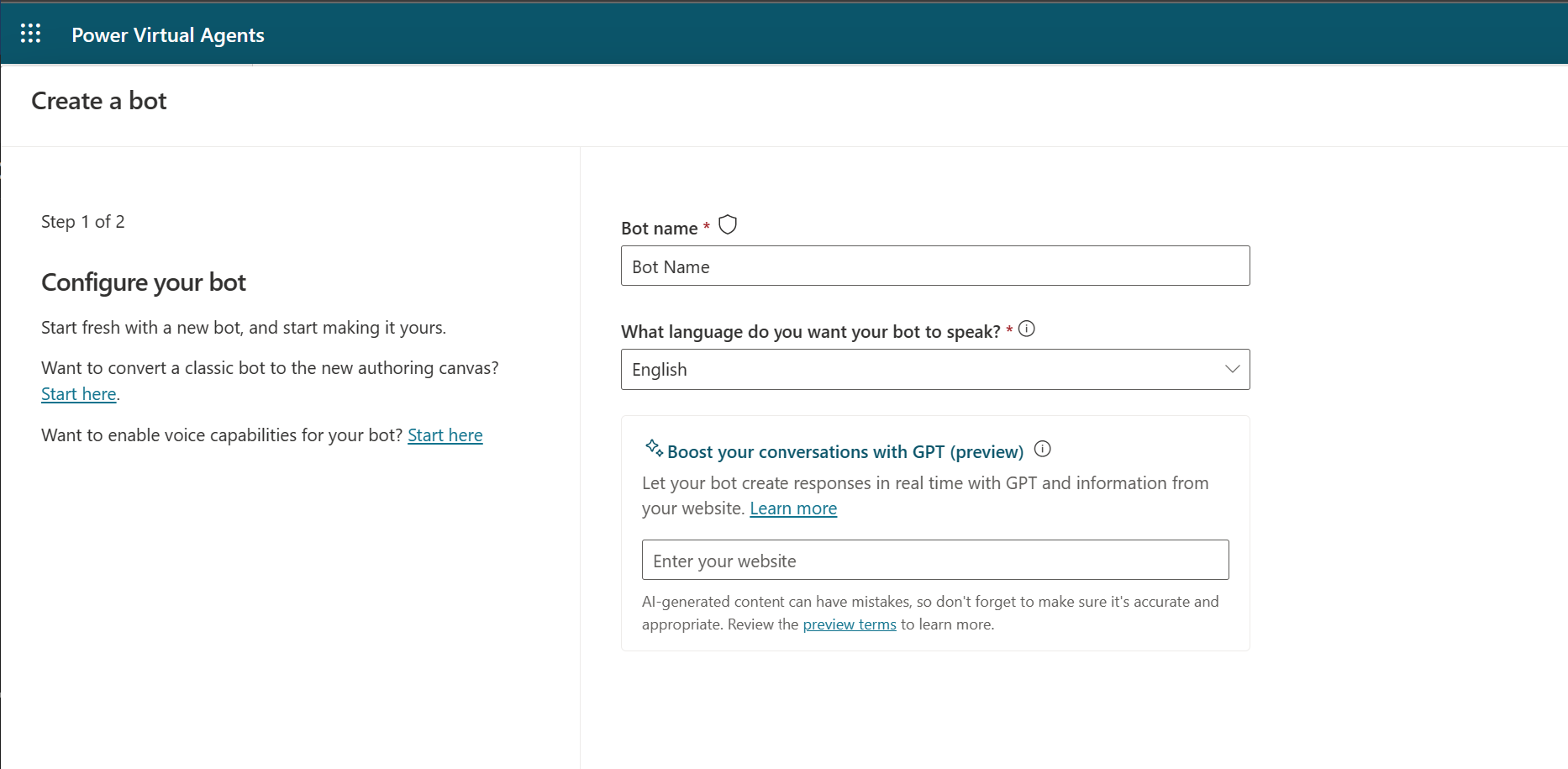
Alterações na interface do usuário
Muitas atualizações da interface do usuário foram feitas com a finalidade de tornar a experiência de administração e criador do copiloto mais fácil e intuitiva. As atualizações começam com a experiência de criação do copiloto, mas não param por aí. As seguintes melhorias também incluem:
- Criação de um novo tópico: os usuários não podem mais criar tópicos usando o Bot Composer. Os criadores do Copilot podem criar um novo tópico manualmente ou usar o Copilot Studio.
- Tags de gatilho: agora você verá todos os tipos de gatilhos na visualização do tópico e também podem aparecer como gatilhos diferentes devido ao recurso de eventos, como Mensagem Recebida.
- Conectores dentro de um tópico: anteriormente, os conectores entre os nós eram curvos.
- Interface de Usuário do Tópico: nós adicionais agora estão disponíveis no menu de criação na tela de criação, novo painel de produtividade e menu estendido para incluir o copiloto e variáveis.
- Janela Inspeção de variável: chamada específica onde a variável Janela de inspeção não está mais no minimapa, mas sim no painel variável na área superior da tela de criação.
- Submenus: o Microsoft Copilot Studio agora utiliza a janela completa dentro da experiência de criação. Outras propriedades, com base em seleções dentro da tela de criação, eram tradicionalmente mantidas em um painel de submenu na lateral da tela.
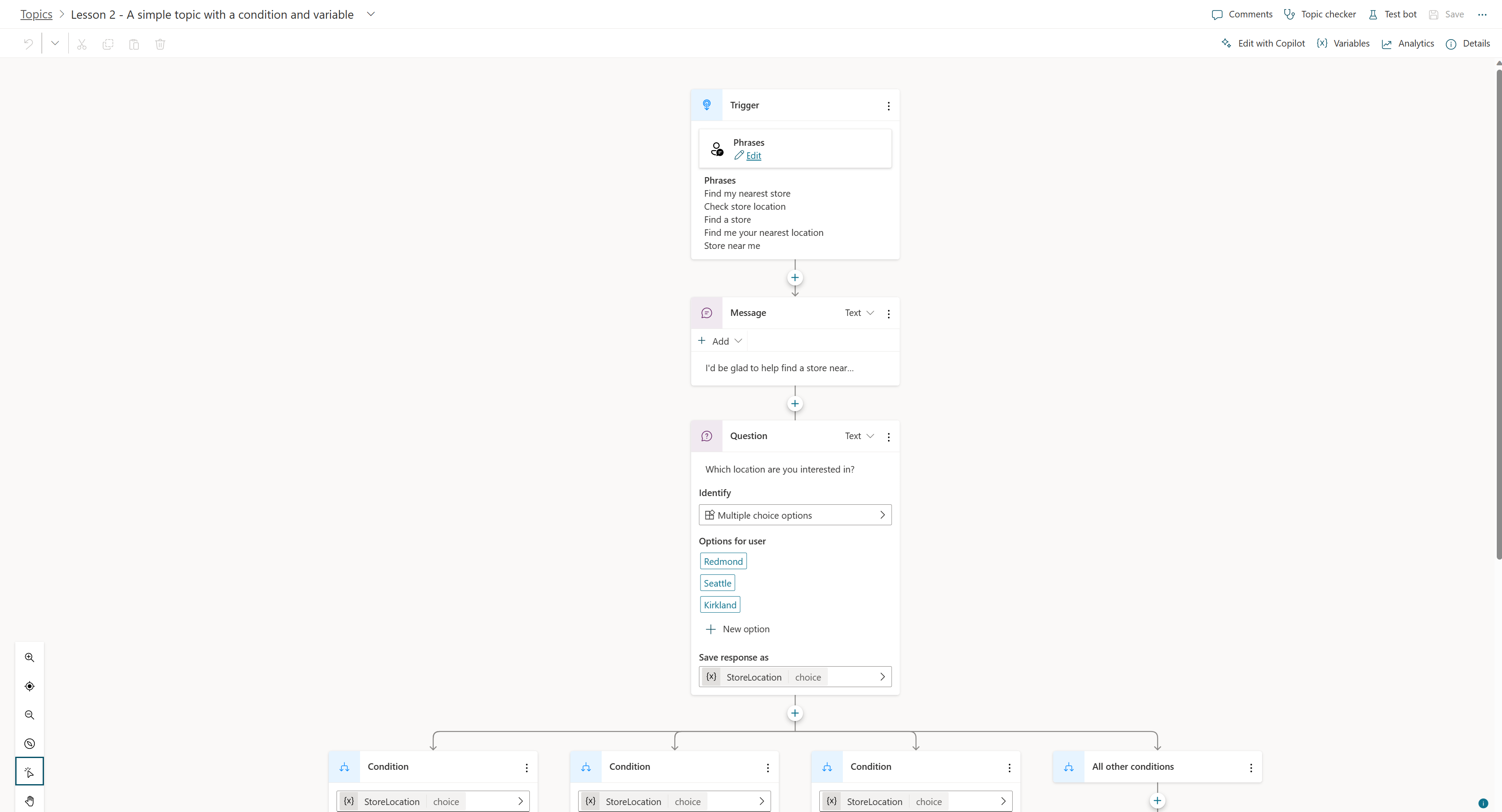
Tópico do Sistema
Se você for novo e inexperiente na criação de copiloto com o Copilot Studio, não recomendamos que os Tópicos do sistema sejam alterados. Se você estiver familiarizado, o Copilot Studio poderá notar que tópicos novos e atualizados do sistema agora estão disponíveis na versão mais recente da criação unificada.
Início de conversa: anteriormente, os criadores de bots clássicos precisavam personalizar o bot clássico com código extra para iniciar automaticamente uma conversa com o Copilot Studio. Esse código não é mais necessário, e o tópico do sistema Início de Conversa inicia a conversa automaticamente e é ativado por padrão. Você pode ver a conversa começar a funcionar automaticamente usando o painel 'Testar seu copiloto' dentro do Copilot Studio quando seu copiloto começar automaticamente a usar os dados do tópico Início da Conversa.
Vários Tópicos Correspondentes: para experiências de conversação, quando um usuário faz uma pergunta, pode haver mais de um tópico correspondente com alta confiança. As múltiplas correspondências fazem com que ocorra uma experiência de desambiguação, normalmente referida como uma experiência "Você quis dizer" dentro do Copilot Studio. A experiência de desambiguação ocorre quando o copiloto pergunta ao usuário: "Você Quis Dizer X ou Quis Dizer Y?" Essa experiência ajuda a eliminar a ambiguidade entre dois ou mais tópicos de classificação alta correspondentes à pergunta original do usuário. Na versão mais recente do Copilot Studio , você pode editar a experiência de desambiguação usando o tópico do sistema "Vários Tópicos Correspondentes", por exemplo, não exibindo tópicos específicos quando a desambiguação é acionada.
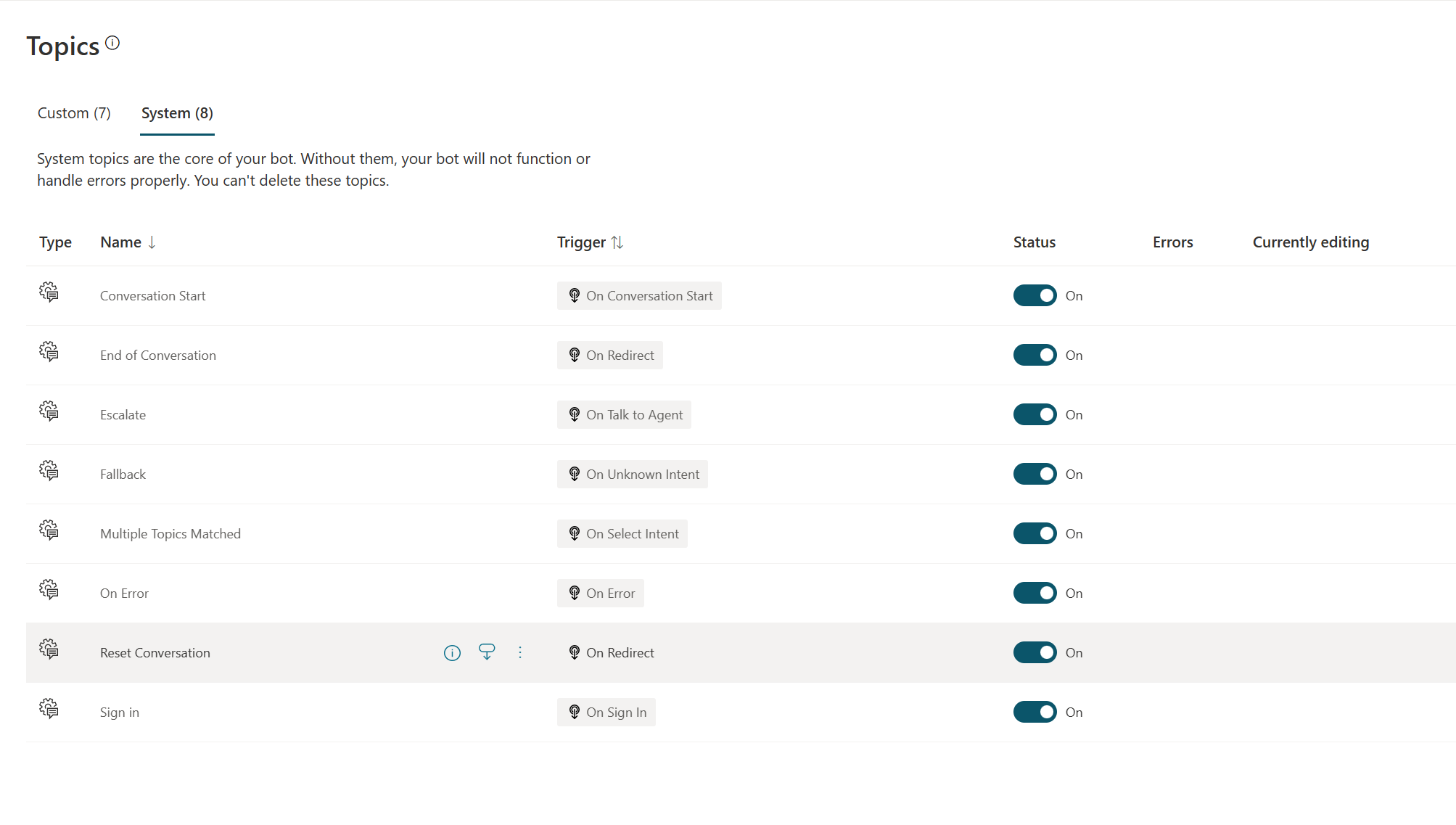
Passe Objetos inteiros de volta para o Microsoft Copilot Studio usando o Power Automate
O Copilot Studio é perfeitamente integrado ao Power Automate para permitir que os criadores do copiloto se conectem a muitos conectores diferentes para ajudar a recuperar e acessar dados em outros sistemas. Na versão anterior do Microsoft Copilot Studio, somente texto, número ou objetos do tipo booliano (sim/não) podiam ser passados entre o Copilot Studio e o Power Automate.
Na versão de criação unificada do Copilot Studio, agora você pode enviar um objeto inteiro. Quer esse objeto seja um registro do Dataverse ou uma coleção de registros do Dataverse, o Objeto é enviado de volta usando a saída de texto da instrução return do Copilot Studio.
Com esses novos recursos de criação no Copilot Studio, um autor/criador do copiloto pode recuperar esse objeto do Power Automate. Em seguida, o autor/criador usa o recurso de nó de análise e os novos recursos de variável para extrair as informações desse objeto. Depois de recuperados, eles o formatam, conforme necessário (por exemplo, dentro de um Cartão Adaptável personalizado).
Variáveis, melhorias na variável Janela de inspeção e testes
Na versão mais recente, as variáveis foram atualizadas. Essas atualizações incluem uma seleção de nós variáveis para criar novas variáveis e atualizá-las e utilizar dados e variáveis do sistema. Além disso, os criadores do copiloto podem incluir fórmulas do Power FX para manipular dados e realizar cálculos dentro do tempo de execução do Copilot Studio.
Ao testar, é fundamental poder testar variáveis dentro do fluxo do processo do tópico ao criar experiências de conversas. Para testar, a variável Janela de inspeção estava anteriormente no minimapa do tópico, onde um criador/autor do copiloto poderia usar o painel de teste no Copilot Studio testar tópicos e os dados entre eles. As variáveis de teste agora estão disponíveis no painel de variáveis, no painel lateral da tela de criação, em Teste. Juntamente com a janela do painel de teste, os criadores/autores do copiloto agora podem observar as variáveis e seus dados nesse painel para variáveis de nível global e de tópico. Além disso, como esse painel possui muito espaço, essa experiência de teste é aprimorada para tópicos que possuem um grande número de variáveis dentro deles.
Saiba mais sobre os recursos mais recentes sobre variáveis e PowerFX no Copilot Studio
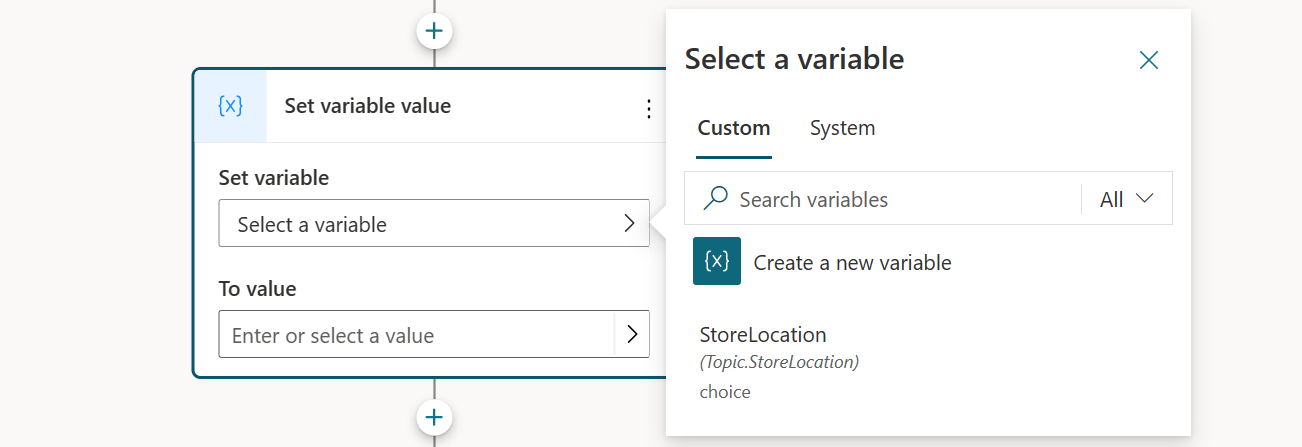
Gravar seu copiloto no YAML
As equipes de fusão estão habilitadas no Copilot Studio. Essas equipes têm os recursos para criar experiências de conversação que usam a ferramenta de criação de interface gráfica do usuário (GUI) e a exibição de código. A GUI usa respostas avançadas, cartões adaptáveis e muito mais para uso por todos. Os desenvolvedores podem alternar para a visualização de código dentro de um tópico, em tempo real, para criar ou editar diretamente o YAML referenciado pela interface.
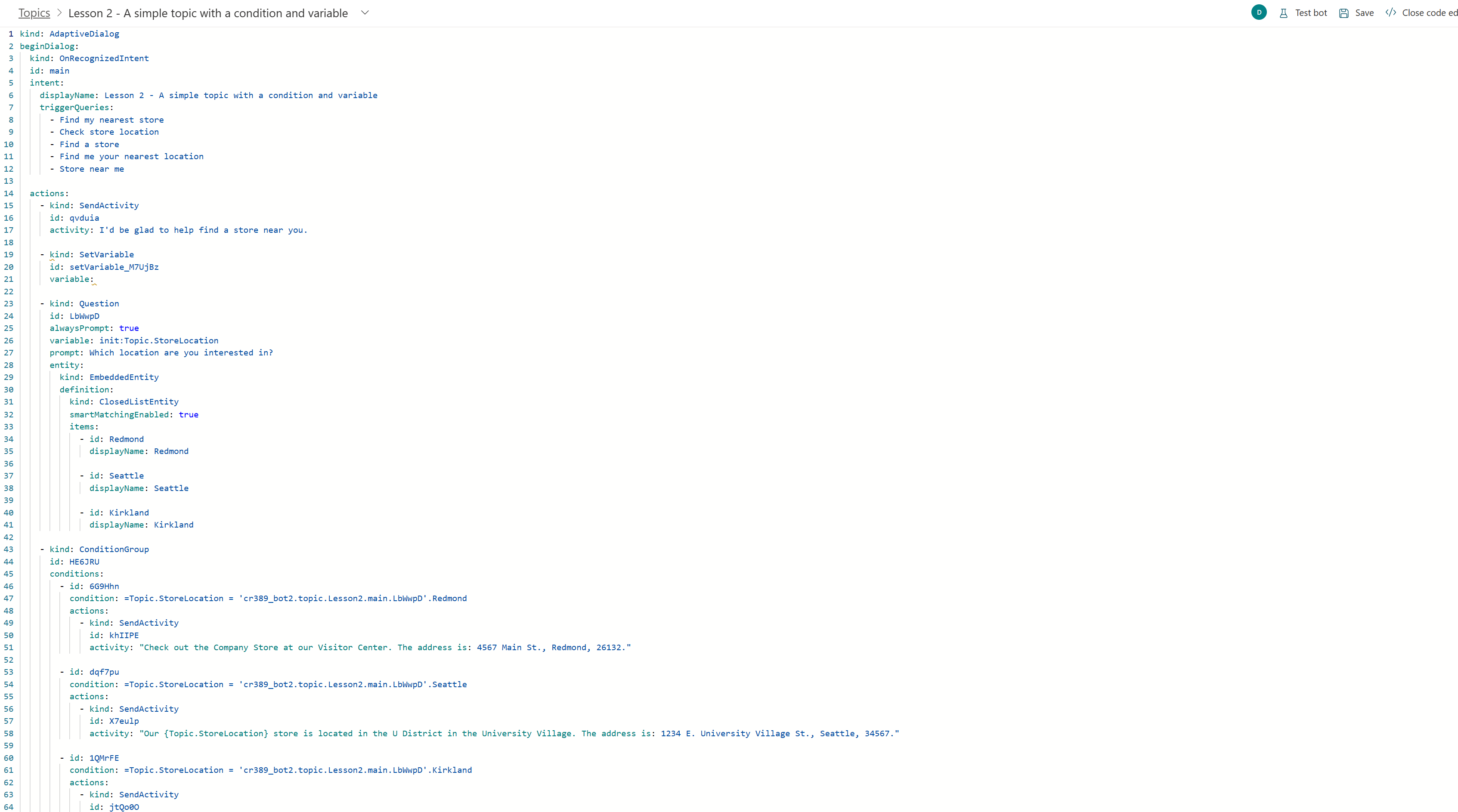
Eventos
Os eventos introduzem recursos adicionais na interface da Web do Copilot Studio para criar e gerenciar a experiência de conversa. Tradicionalmente, as frases de gatilho são usadas para detectar a intenção de uma frase ou palavra falada e o tópico mais adequado, se encontrado. Os eventos são uma forma alternativa de gerenciar eventos que são enviados ou recebidos do usuário ou de sistemas alternativos.
Recursos Habilitados para IA Generativa
Impulsionador de Conversas (Versão preliminar) Conversas Otimizadas: os Criadores/Autores do Copiloto são capacitados a criar um copiloto útil em segundos, conectando-o a um armazenamento de dados, como um site voltado para o público, permitindo que o copiloto seja capaz de gerar respostas a perguntas usando esse armazenamento de dados. Você pode usar esse recurso na criação do copiloto ou na seção "Recursos de IA" nas configurações do copiloto.
Copiloto (Versão preliminar): a criação de copilotos com IA é simplificada usando o Copiloto no Copilot Studio. Na versão mais recente, os Criadores do Copiloto agora podem utilizar o Copiloto na tela do tópico ao criar um novo tópico, inserindo um nome e um prompt inicial para criar o tópico diretamente no Copilot Studio. Os Criadores/Autores do Copiloto também podem usar o Copiloto, usando o botão Copiloto dentro do tópico, para abrir o painel Copiloto na lateral da tela de criação para atualizar o tópico usando linguagem natural, incluindo nós específicos selecionados.
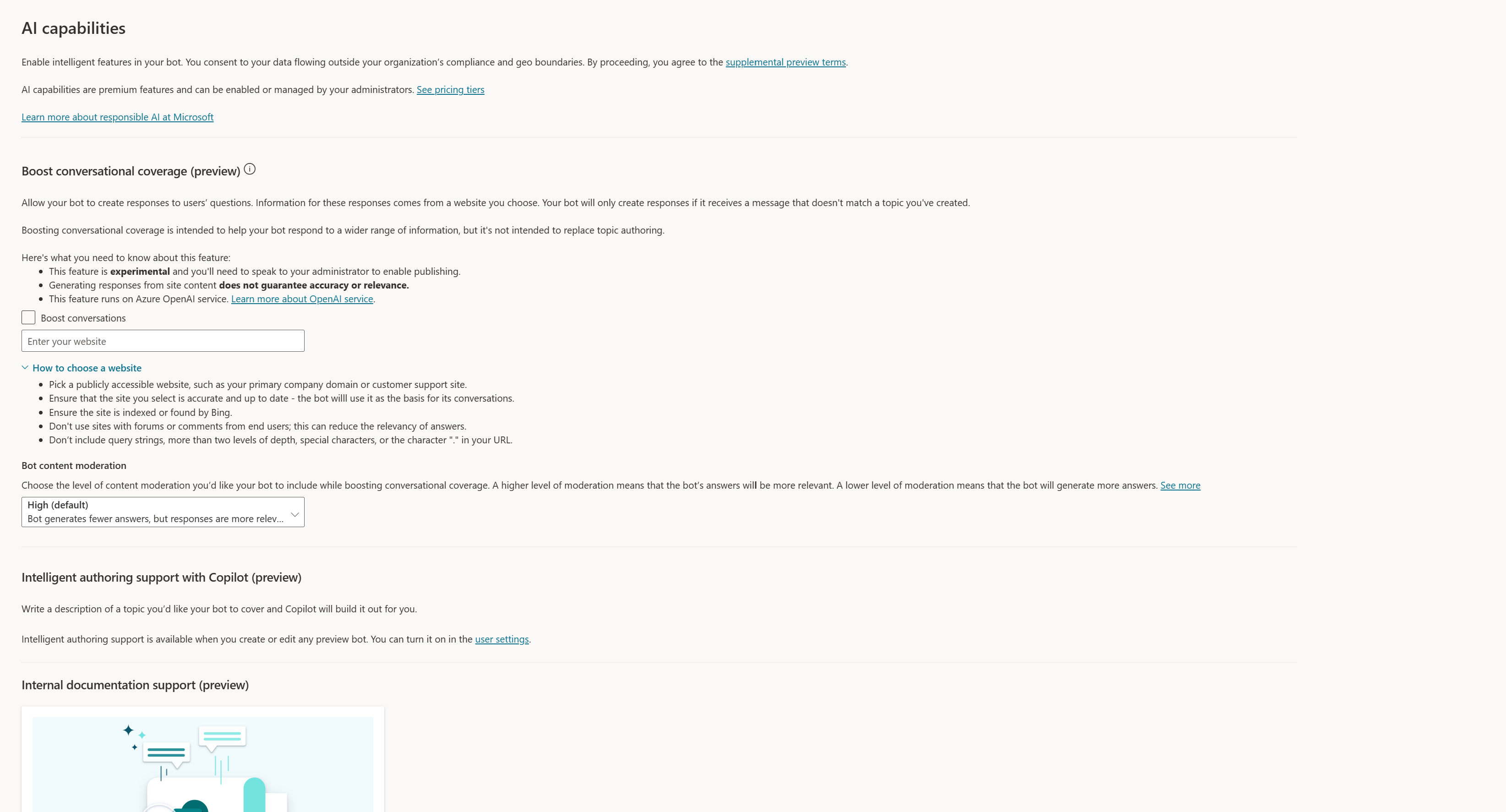
Integração do Application Insights por padrão
Por padrão, o Application Insights agora está integrado no Copilot Studio. O Application Insights permite que os administradores monitorem o desempenho dos aplicativos. O Copilot Studio permite que os administradores entendam proativamente o desempenho do aplicativo e revisem reativamente a análise de causa raiz e determinem a causa de um incidente. Dentro dos administradores do Copilot Studio, os administradores podem conectar seu copiloto a uma instância do Application Insights dentro da área de configurações usando uma cadeia de conexão. Em seguida, o administrador especifica se deve registrar mensagens de entrada e saída, registrar propriedades de atividades confidenciais e ações de nó, por padrão. Além disso, os criadores do copiloto podem registrar eventos personalizados com propriedades usando o novo nó 'Registrar evento de telemetria personalizado'.
Como iniciar o aprendizado estruturado para a criação unificada do Copilot Studio
Estamos lançando um novo Treinamento em um Dia do Copilot Studio em um Microsoft Learn, para ajudá-lo a começar com o aprendizado estruturado do Copilot Studio. O Treinamento em um dia do Copilot Studio também contém material específico para os instrutores. No momento, temos materiais de laboratório em versão preliminar que podem ser acessados aqui, que fornecem aos leitores uma seleção de laboratórios que eles podem usar para começar. Confira Eventos na página Eventos da Microsoft. (Nota: Ao reservar, certifique-se de qual versão o evento se destina.)
Migrar seus bots clássicos do Power Virtual Agents
Consulte Clonar um bot clássico do Power Virtual Agents existente para um copiloto do Copilot Studio.
Orientação de teste na criação unificada do Copilot Studio
Com qualquer aplicativo, é fundamental que as empresas garantam que haja tempo suficiente no processo de migração para concluir os testes adequados. O teste adequado depende do tipo de copiloto e da experiência de conversação que uma empresa cria, além de qualquer outra infraestrutura e tecnologia conectada. Ao considerar migrar para a autoria unificada, certifique-se de que a estrutura e os processos de teste da sua organização permitem testes de copiloto, mesmo para copilotos simples.
Práticas de teste e implantação
Há uma variedade de recursos disponíveis para ajudar nas implantações de tecnologia de aplicativos de negócios e práticas recomendadas em projetos de conversação usando o Copilot Studio. Verifique os seguintes links para saber mais:
Aviso
Certifique-se de ter concluído todos os seus testes e estar em conformidade com suas políticas organizacionais antes de implantar seu bot clássico migrado para produção.
Recomendações ao trabalhar com o Suporte da Microsoft
O relato de qualquer problema para a Microsoft deve incluir o instantâneo do copiloto, encontrado no painel de teste e os metadados do copiloto, encontrados na seção Detalhes do copiloto na área de gerenciamento do copiloto em Avançado, como ID do AmbienteID do Locatário, ID do Aplicativo do Bot.
Comentários
Brevemente: Ao longo de 2024, vamos descontinuar progressivamente o GitHub Issues como mecanismo de feedback para conteúdos e substituí-lo por um novo sistema de feedback. Para obter mais informações, veja: https://aka.ms/ContentUserFeedback.
Submeter e ver comentários